win10电脑关机了网线灯还亮怎么办 win10电脑关机后网线口一直亮灯如何处理
更新时间:2023-12-22 15:26:03作者:jkai
win10电脑已经成为了我们日常生活和工作的重要工具。在使用win10电脑的过程中,我们有时会遇到一些问题,比如win10电脑关机后,网线口一直亮灯的情况,对此win10电脑关机了网线灯还亮怎么办呢,下面小编就教大家win10电脑关机后网线口一直亮灯如何处理,快来一起看看吧。
具体方法:
1.右击【此电脑】,点击【属性】。
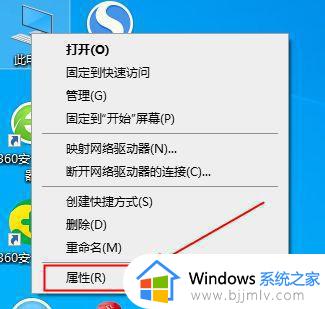
2.点击【设备管理器】。
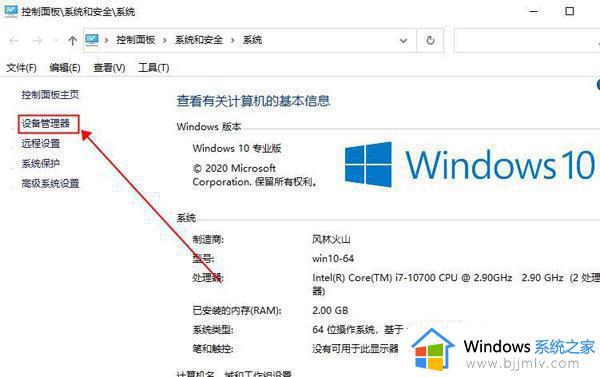
3.点击【网络适配器】。
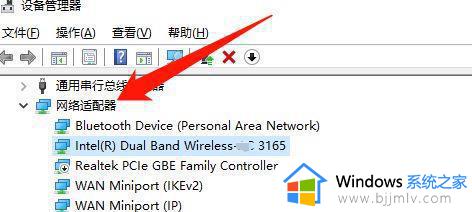
4.找到【Intel(R)Dual Band Wireless- * C 3165】右键单击,点击【禁用设备(D)】。
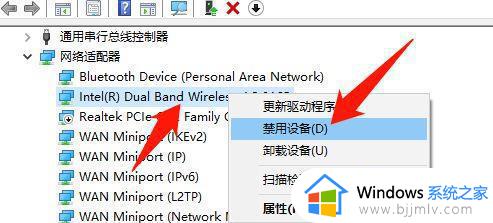
5.接着在弹出的窗口提示框中,点击【是(Y)】按钮。
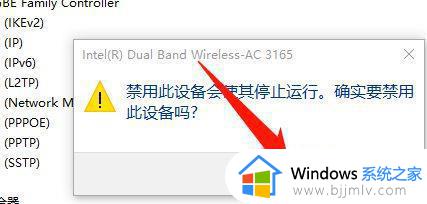
6.然后右键点击【Realtek PCie GBE系列控制器】,点击【启用设备(E)】。
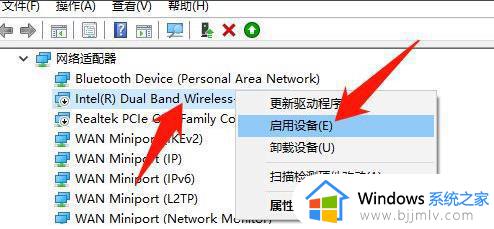
7.右键点击【Realtek PCie GBE Series Controller】,点击【更新驱动程序】。
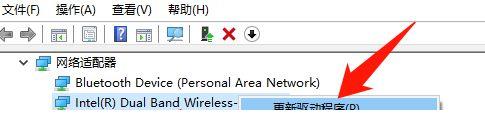
8.点击自动搜索更新驱动程序软件。
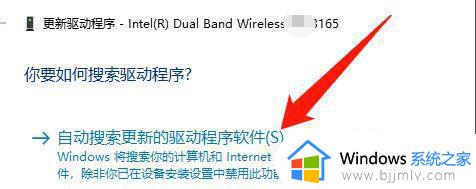
以上全部内容就是小编带给大家的win10电脑关机后网线口一直亮灯处理方法详细内容分享啦,有需要的小伙伴就快点按照上述的内容进行操作,希望本文可以帮助到各位。
win10电脑关机了网线灯还亮怎么办 win10电脑关机后网线口一直亮灯如何处理相关教程
- win10鼠标关机后灯还亮灯怎么办 win10系统关机后鼠标灯还亮解决方法
- win10关机后鼠标灯不灭怎么办 win10鼠标关机后灯还亮灯修复方法
- win10电脑关机机箱一直运行怎么办 win10电脑关机后机箱还在运转修复方法
- win10电脑一关机就自动还原怎么办 win10系统关机后自动还原如何处理
- win10开机键盘数字灯不亮怎么回事 win10进入系统后数字键灯不亮如何解决
- 电脑睡眠了键盘灯还亮为什么 睡眠的时候电脑键盘还亮如何解决
- win10键盘灯常亮如何设置 win10怎样让键盘灯光常亮
- win10无线上网老是掉线怎么办 win10无线网总是掉线如何处理
- win10重装系统插网线没网怎么办 win10电脑插了网线没有网络处理方法
- win10网线连接电脑怎么设置上网 win10网线直接连电脑如何设置才能上网
- win10如何看是否激活成功?怎么看win10是否激活状态
- win10怎么调语言设置 win10语言设置教程
- win10如何开启数据执行保护模式 win10怎么打开数据执行保护功能
- windows10怎么改文件属性 win10如何修改文件属性
- win10网络适配器驱动未检测到怎么办 win10未检测网络适配器的驱动程序处理方法
- win10的快速启动关闭设置方法 win10系统的快速启动怎么关闭
win10系统教程推荐
- 1 windows10怎么改名字 如何更改Windows10用户名
- 2 win10如何扩大c盘容量 win10怎么扩大c盘空间
- 3 windows10怎么改壁纸 更改win10桌面背景的步骤
- 4 win10显示扬声器未接入设备怎么办 win10电脑显示扬声器未接入处理方法
- 5 win10新建文件夹不见了怎么办 win10系统新建文件夹没有处理方法
- 6 windows10怎么不让电脑锁屏 win10系统如何彻底关掉自动锁屏
- 7 win10无线投屏搜索不到电视怎么办 win10无线投屏搜索不到电视如何处理
- 8 win10怎么备份磁盘的所有东西?win10如何备份磁盘文件数据
- 9 win10怎么把麦克风声音调大 win10如何把麦克风音量调大
- 10 win10看硬盘信息怎么查询 win10在哪里看硬盘信息
win10系统推荐